Metody konwersji MKV w AVI

- 4315
- 239
- Pan Sara Łapiński
Pliki w obu formatach to kontenery multimedialne zawierające informacje niezbędne do odtwarzania materiałów wideo. Obie platformy są bardzo popularne, ale ponieważ format MKV pojawił się później, stare urządzenia odtwarzające mogą nie obsługiwać. Istnieją inne powody, które sprawiają, że porzucasz bardziej progresywny format - na przykład, zbyt duży rozmiar pliku, który nie jest również odtwarzany u niektórych graczy gospodarstwa domowego i prefiksów, które mają ograniczenie tego wskaźnika (zwykle na poziomie 2 GB). Dlatego transkodowanie wideo z jednego formatu do drugiego nie jest kaprysem, ale często koniecznością. Na szczęście można to zrobić wystarczająco szybko i bez posiadania supermantu komputera.

Różnice formatu MKV i AVI
Różnica jako wideo między dwoma formatami z punktu widzenia widza w określonych warunkach jest mniej zauważalna niż techniczna strona problemu. W końcu wyższa rozdzielczość na ekranie, która nie obsługuje go, nie daje żadnych zalet. Ponadto mogą pojawić się wady formatu MKV, które są wiele.
Kompatybilność wszystkich urządzeń do odtwarzania wideo z formatem AVI jest prawie kompletna, czego nie można powiedzieć o przeciwniku. Faktem jest, że MKV pakuje kodek.264/AVC, który jest żarłoczny pod względem konsumpcji zasobów odtwarzaczy multimedialnych. I pod wieloma względami z tego powodu producenci urządzeń budżetowych od dłuższego czasu uważali za niewłaściwe wsparcie dla formatu. Z czasem sytuacja zaczęła się zmieniać, co przyczyniło się do powszechnej dystrybucji telewizorów obsługujących wideo o wysokiej rozdzielczości, dzięki czemu obecna generacja odtwarzaczy sprzętowych i oprogramowania zawierała odpowiednie kody. Należy również wziąć pod uwagę, że aby odtwarzać format AVI na komputerze, istnieje wystarczająca liczba standardowych kodeków, które składają się na system systemu Windows, ale dla „żeglarzy” (nazwa slangowa MKV) wymagane są dodatkowe kodeki, które należy szukać, należy szukać, należy szukać pobrane i zainstalowane.
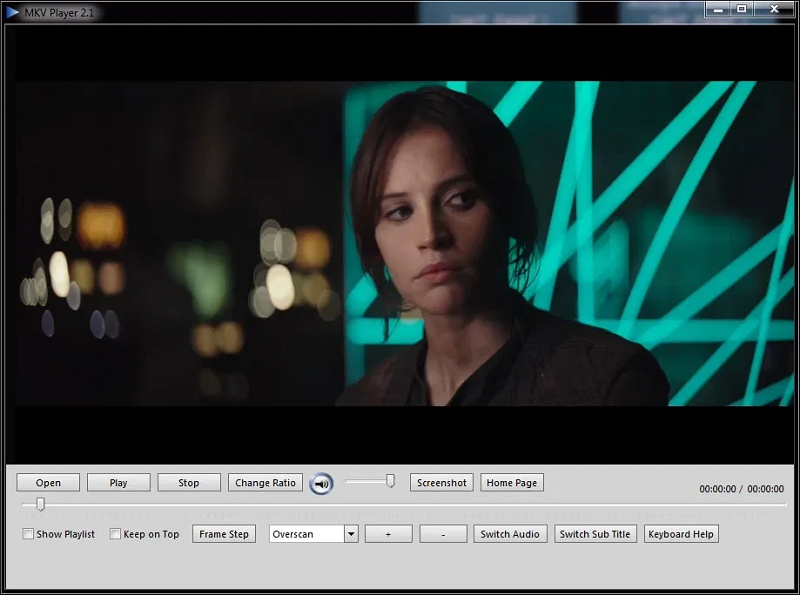
Z punktu widzenia organizacji konfliktu medialnego MKV jest oczywiście bardziej funkcjonalna. Po pierwsze, można tu zawierać kilka pociągów audio, które ogólnie jest stosowane dość aktywnie. Po drugie, ta sama sytuacja z napisami: tutaj nie są one zszyte, może być ich kilka, a widz ma możliwość ich zmiany lub wyłączenia. Wreszcie, pomimo zwiększonych wymiarów, pliki MKV są reprodukowane przez graczy równie stabilne, bez rozdziałów i błędów.
Informacje o usłudze w MKV są łatwiejsze, dzięki czemu kontener jest rozpakowywany niemal natychmiast. To prawda, że ten szczegół jest tak nieistotny, że wspominaliśmy o tym tylko ze względu na przyzwoitość.
Zatem bezpośrednia odpowiedź na pytanie brzmi: co jest lepsze: avi lub mkv, nie usłyszysz. Ostatni format jest bardziej progresywny, obsługuje wysokie rozdzielczości i oddzielne pociągi audio i napisy. Z drugiej strony wymiary końcowych plików są tutaj znacznie większe - nieproporcjonalna rozdzielczość, mogą pojawić się problemy z kodekami i reprodukcją, szczególnie na starych urządzeniach. Ale fakt, że problem konwersji między formatem jest nadal istotny. I tylko w jednym kierunku - transkodowanie AVI w MKV nie ma sensu, ponieważ nie można wykonać ich niskiej rozdzielczości. Wręcz przeciwnie, możesz.
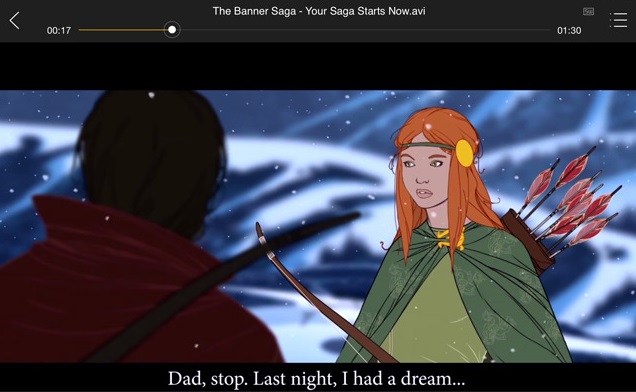
Metody konwersji
Ogólnie rzecz biorąc, są ich tylko dwa: za pomocą narzędzi i usług online. Aby jednoznacznie powiedzieć, że pierwsza użyta jest bardziej opłacalna, nie będziemy też nie. Każda metoda ma, jak zwykle, jej zalety i wady. Mimo to użycie programów do konwersji jest bardziej powszechnym sposobem. Zaczniemy od nich.
Xilisoft Video Converter
Jedno z najbardziej znanych narzędzi do przekształcania filmu z niektórych formatów na inne.
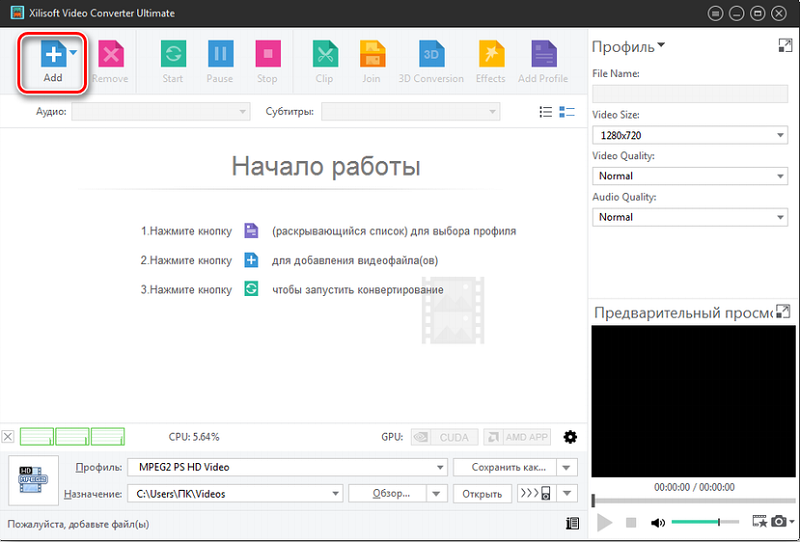
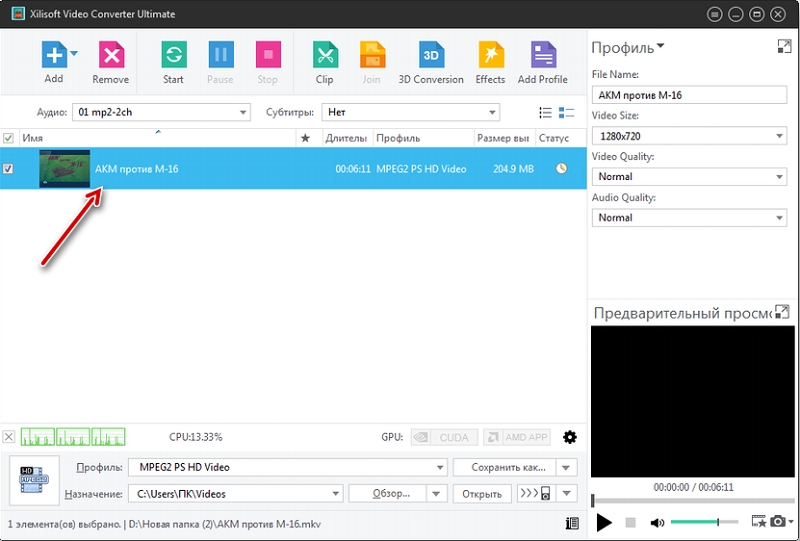
Rozważ krok -algorytm transformacji MKV w AVI z tym programem:
- Po uruchomieniu konwertera wideo Xilisoft kliknij Dodaj kopanie za pomocą obrazu dużego plus na górnym panelu, wybierz plik źródłowy w formacie „Sailor”;
- Po kliknięciu otwórz proces importowania danych wideo, po czym nazwa pliku bez pozwolenia pojawi się w głównym panelu programu;
- Następnym krokiem jest wskazanie ostatecznego formatu pliku. Aby to zrobić, kliknij pole „Profil” znajdujące się w dolnej części okna, a na liście, która się otwiera, wybierz „format multimedialny”. W nowym oknie na lewej liście wybierz kontener (AVI), a po prawej - rzeczywisty format pliku (w naszym przypadku również AVI);
- Jeśli folder do przechowywania przekonwertowanego pliku wskazanego na dole w polu „Cel” nie odpowiada nam, naciśnij przycisk „Recenzja” i wskazać miejsce, w którym powinniśmy zapisać plik przekonwertowany z AVI na plik MKV;
- W tym samym oknie można określić dodatkowe parametry konwersji: Zmień nazwę pliku wideo, ustaw niezbędne wartości rozmiaru ramki, a także jakość wideo i audio;
- Możesz rozpocząć transformację na kilka sposobów: oznaczając plik w oknie głównym i naciskając przycisk Start na panelu, klikając PKM według nazwy wideo i wybierając „Konwertuj wybrany element” w menu kontekstowym lub uruchom Procedura poprzez naciśnięcie F5;
- Wskaźnik postępu znajdujący się pod napisem „Status” pokazuje przebieg procesu transformacji, a po jego zakończeniu zamiast postępu pojawi się zielony znacznik wyboru;
- Klikając przycisk „Otwórz” na dole, zostaniesz przeniesiony do katalogu, w którym program umieści wynikowy plik.
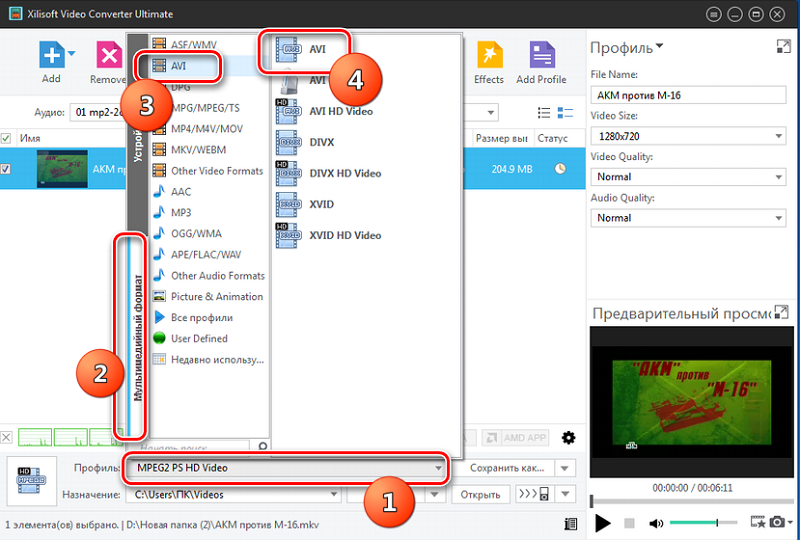
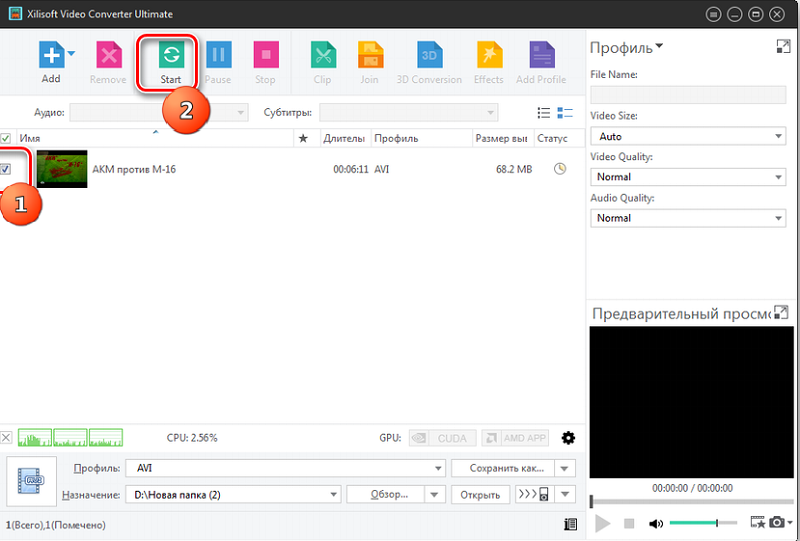
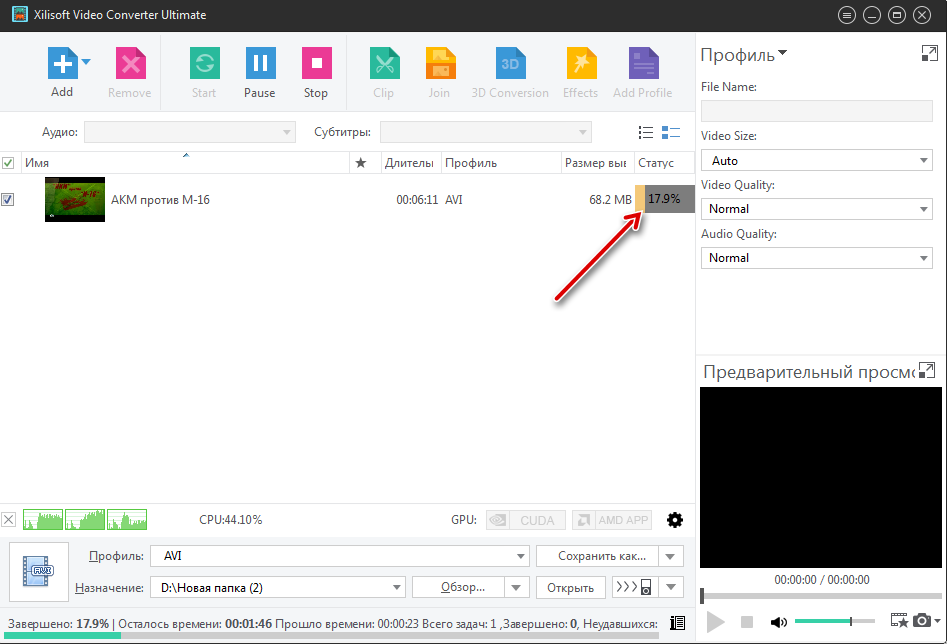
Głównymi zaletami konwertera wideo Xilisoft jest jego wszystkożerna i wysoka prędkość konwersji, ale istnieją również wady - użyteczność jest wypłacana i rosyowana nie do końca.
Convertilla
Cechy wyróżniające tego konwertera MKV w AVI to jego zwartość i należący do kategorii darmowej oprogramowania.
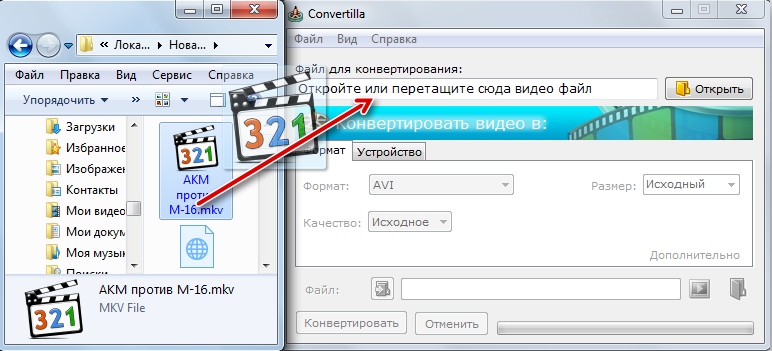
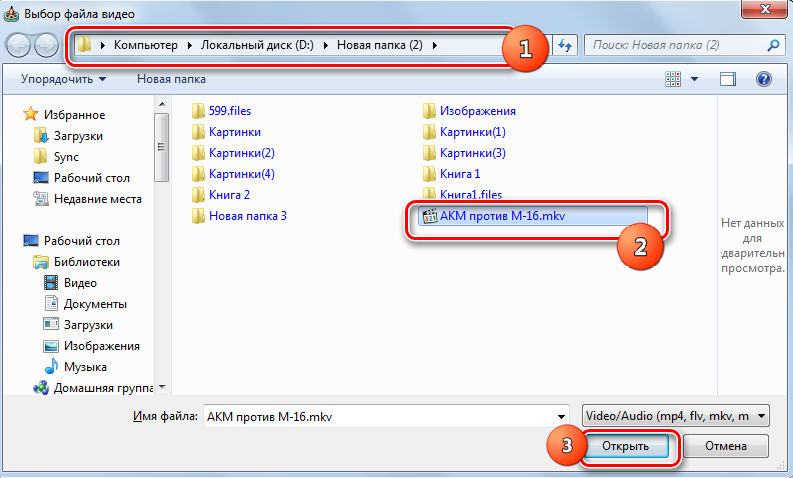
Zastanów się, jak następuje transformacja formatów:
- Po uruchomieniu programu musisz otworzyć plik MKV w sposób standardowy („Plik” - „Otwórz”) lub przeciągnąć go do odpowiedniego pola u góry okna głównego;
- Teraz musimy wskazać format docelowego wideo (AVI) i katalog, w którym plik będzie przechowywany (domyślnie - w tym samym folderze co plik źródłowy);
- Tutaj możesz określić jakość i rozmiar przekształconego pliku wideo. Wartości domyślne w obu dziedzinach są „źródłem”, możesz je zmienić na wymagane. Zauważ, że oba wskaźniki zależą od siebie: poprawa jakości, zwiększasz rozmiar pliku (i czas spędzony na konwersji) i odwrotnie;
- Aby rozpocząć proces, kliknij przycisk „Konwertuj”;
- Proces procesu można zaobserwować na pasku stanu na dole okna, po zakończeniu transformacji, kliknij ikonę przypominającą katalog i przejdź do folderu z plikiem AVI w przewodniku Windows wskazanym przez nas.

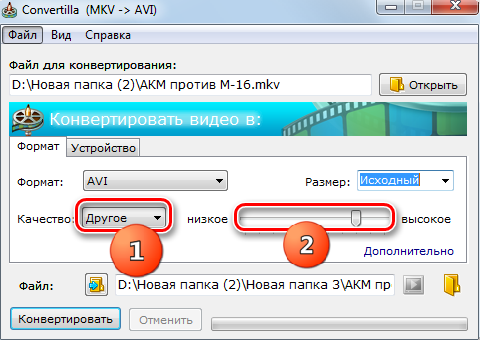
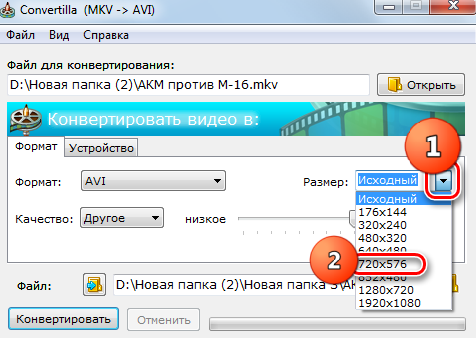
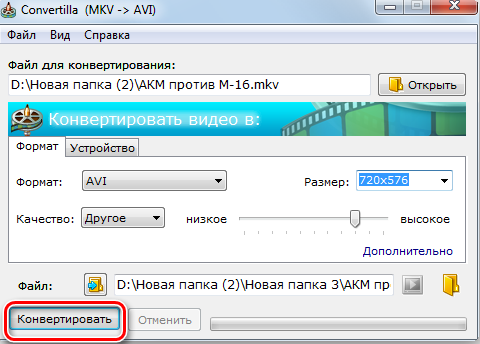
Bezpłatny konwerter wideo chomika
Z nazwy narzędzia jasno wynika, że jest to bezpłatny produkt, który pozwala na transkode MKV w AVI bez utraty jakości.
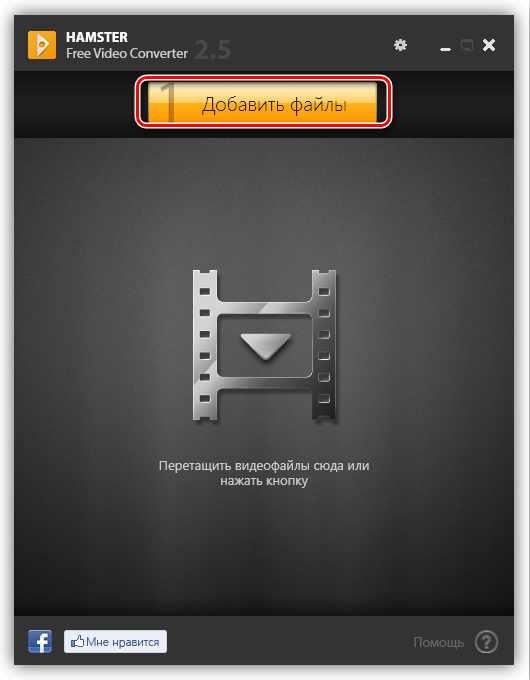
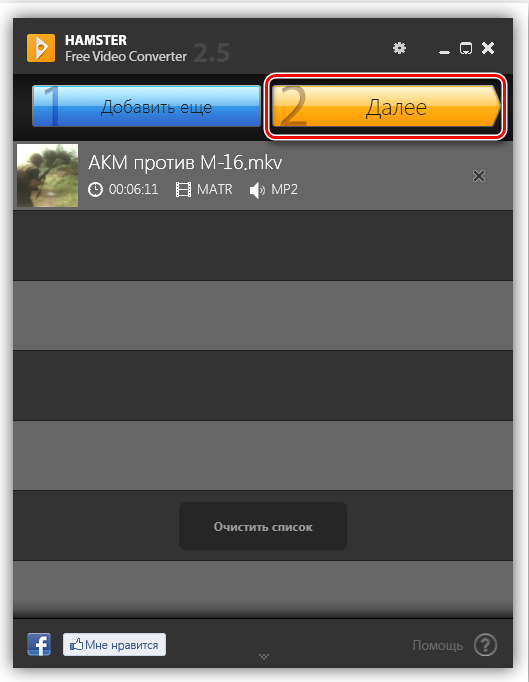
Procedura nie różni się bardzo od opisanego powyżej:
- Uruchamiamy program;
- Wskazujemy plik źródłowy, możesz to zrobić, jak w poprzednim przypadku, na dwa sposoby: przeciąganie pliku MKV z przewodu bezpośrednio do okna narzędzia lub naciskając duży przycisk pomarańczowy „Dodaj pliki”;
- W tym drugim przypadku okno przewodnika programu zostanie otwarte i będziesz musiał określić ścieżkę i plik docelowy sam dysk, a następnie naciśnij przycisk „Otwórz”;
- Nazwa filmu pojawi się w oknie głównym, a u góry przycisk „Dodaj pliki” zostanie zastąpiony dwoma „Dodaj więcej” (jeśli chcesz przekonwertować kilka plików, na przykład serię serii) i "Następny";
- Klikając drugi przycisk, przechodzimy do następnego okna, w którym możesz wybrać platformę, na której zostanie przeprowadzone oglądanie, oraz format powstałego filmu. Interesuje nas dolny region oznaczony jako „formaty i urządzenia”;
- Ponieważ jesteśmy zainteresowani transformacją z MKV do AVI, wybieramy pierwszą ikonę na liście;
- Otworzy się okno dodatkowych parametrów, w których można ustawić rozmiar ramki (wysokość i szerokość w pikselach), używane kody wideo, jakość uzyskanego wideo, szybkość klatek, a także szybkość przepływu. W większości przypadków ustawienia będą optymalne, gdy auto jest wskazane w polach pól, więc nic nie trzeba zmienić;
- Kliknij przycisk „Transform”, ale przed rozpoczęciem konwersji program zaoferuje wybór folderu, w którym zostanie umieszczone konwertowane wideo. Pamiętaj, że domyślnie nie ma tutaj żadnych sposobów, więc weź tego etap odpowiedzialnie;
- I dopiero potem przekształcenie wideo źródłowego w wynik;
- Po zakończeniu procedury możesz wybrać jedną z dwóch opcji dalszych działań: Wróć do głównego okna programu lub przejść do folderu, w którym zostanie zlokalizowany plik AVI.
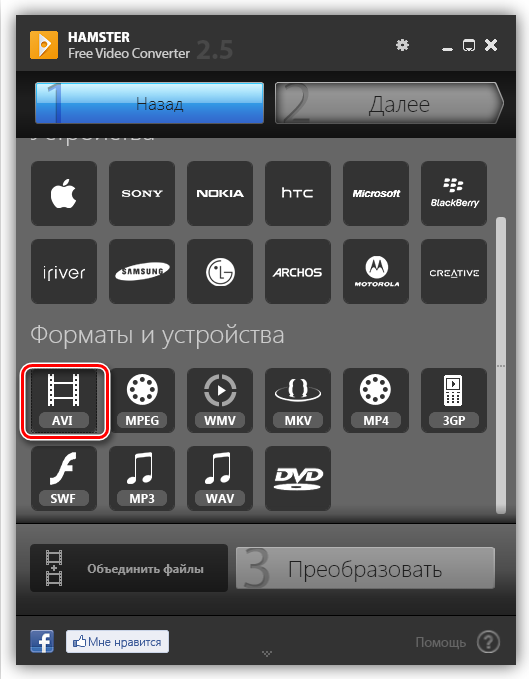
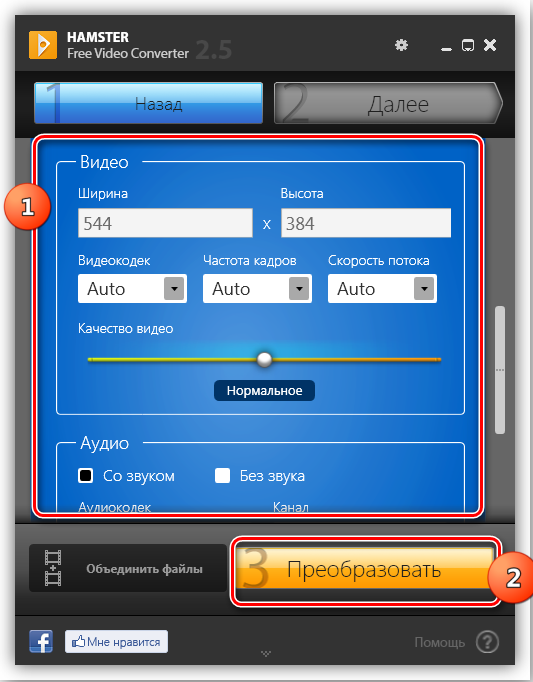
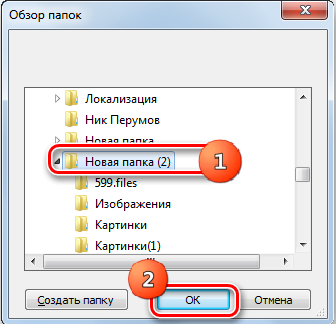
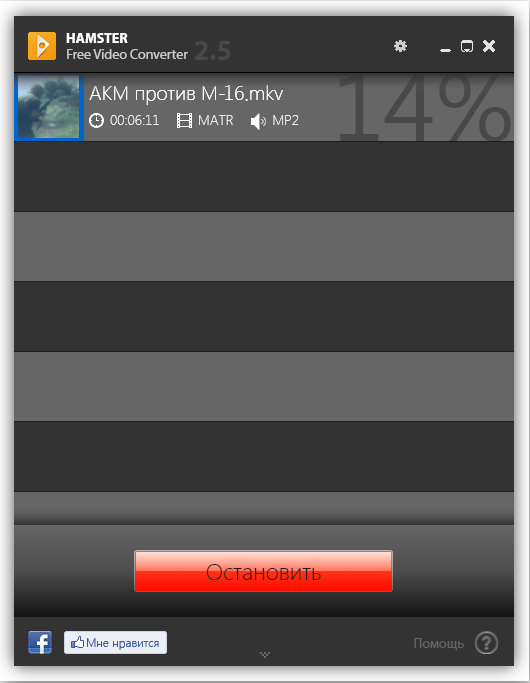
Program rozprzestrzenia się również za darmo.
Dowolny konwerter wideo
Kolejnym, który zasługuje na uwagę, która pozwala przekonwertować wideo z formatu MKV na AVI bez straty, jest dowolnym użytem konwertera wideo.
Ten program ma płatną wersję z zaawansowaną funkcjonalnością i bezpłatną opcję, której możliwości są wystarczające do udanej transformacji.
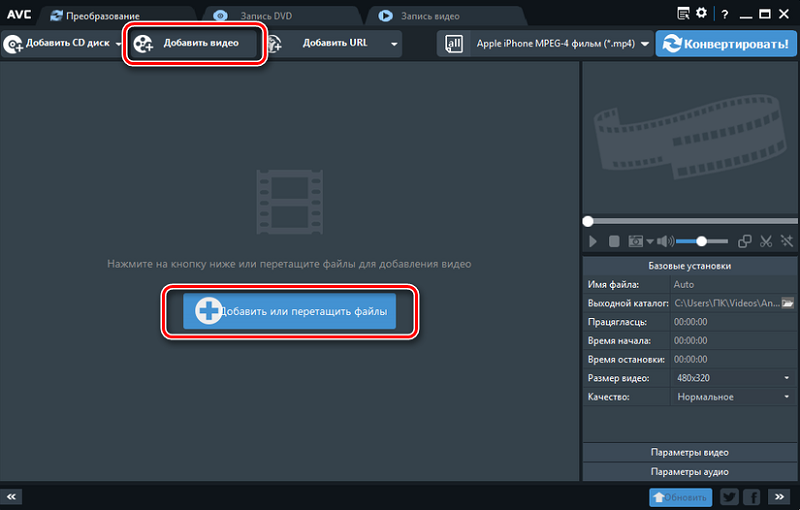
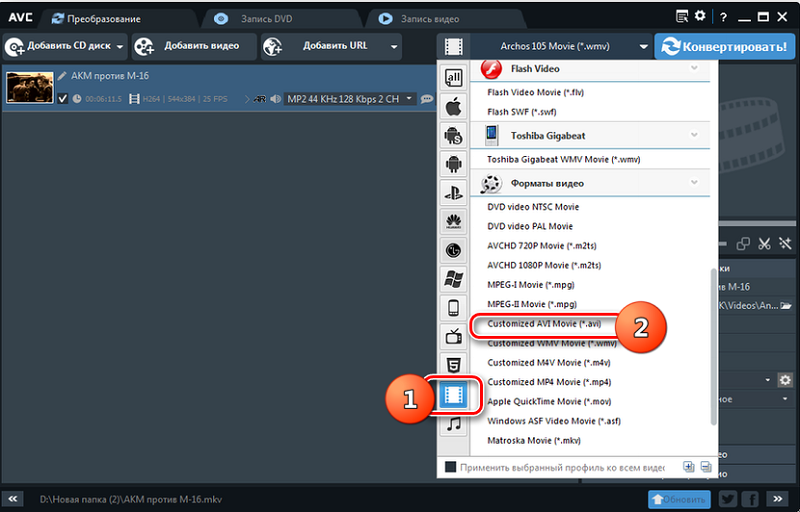
Użyj algorytmu:
- Uruchamiamy program, wybieramy plik źródłowy MKV na jeden z dwóch ogólnie zaakceptowanych sposobów: przeciąganie z przewodu do okna narzędzi lub klikając przycisk „Dodaj wideo” wskazującą lokalizację wideo źródłowego;
- Podobnie jak we wszystkich poprzednich programach, nazwa pliku wideo zostanie wyświetlona w bloku centralnym;
- Teraz musimy określić parametry docelowego wideo, dla którego klikamy przycisk „Wybierz profil”, znajdujący się po lewej stronie przycisku „Konwertuj”;
- Na liście formatów otwartych, aby dostać się na pożądaną pozycję, musisz dużo ukryć. Możesz przyspieszyć procedurę, wybierając ikonę pliku wideo w lewej części listy z obrazem ramki filmu, co pozwoli ci dostać się do bloku „Formatów wideo”. Szukamy pozycji „Dostosowywany film AVI”;
- W prawym dolnym bloku można ustawić parametry sformatowania: Ścieżka zapisywania pliku AVI (domyślnie jest folder konwertera wideo), pozostałe parametry (kodek, transmisja transmisji, audio i wideo) mają również wartości domyślne wartości domyślne. Aby je zmienić, musisz kliknąć przycisk „Ustawienia podstawowe” i zmienić wartości domyślne na wymagane;
- Aby rozpocząć konwersję plik MKV na AVI, kliknij przycisk „Konwertuj przycisk!„W górnym panelu;
- Proces procesu zostanie wyświetlony w oknie głównym, po jego zakończeniu, okno „przewodnik” zostanie otwarte w folderze pamięci powstałego wideo.
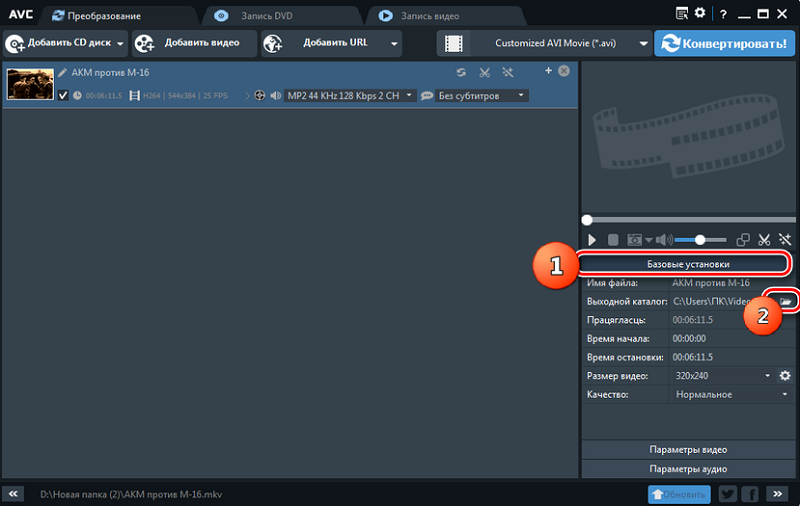
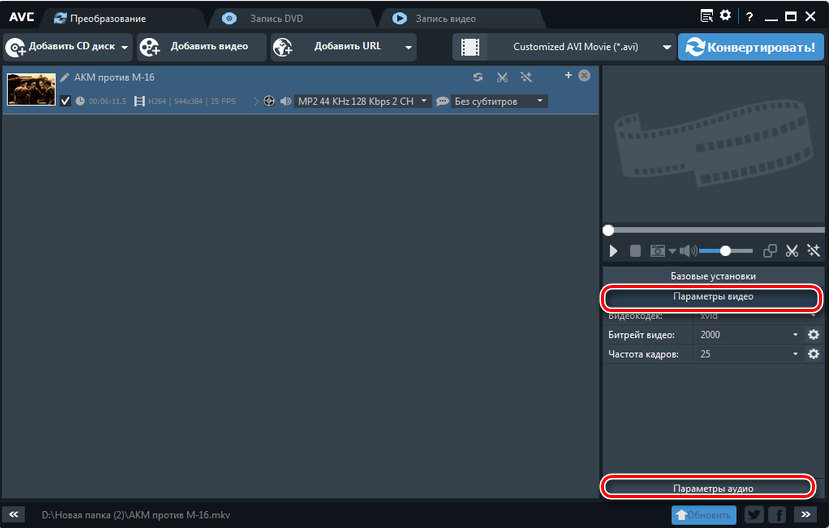
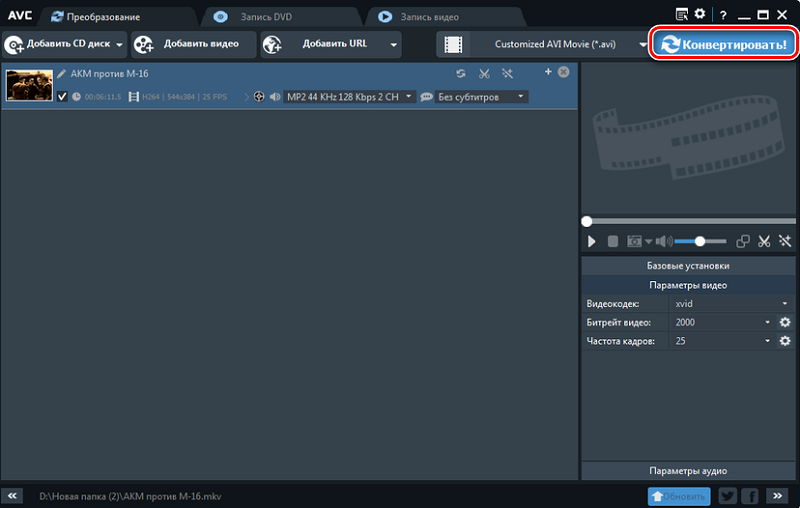
FORMATOWA FABRYKA
Kompletuje ocenę powrotną zaprojektowaną do tłumaczenia wideo z formatu MKV na Avi. Format Factory Factory Factory.
Chociaż algorytm tutaj jest taki sam jak w przypadku konkurentów, procedura wypełniania etapów jest nieco zmieniona. Po uruchomieniu programu pojawi się okno, w którym trzeba nacisnąć przycisk AVI, po czym wpadniesz w tryb wyboru parametrów konwersji.
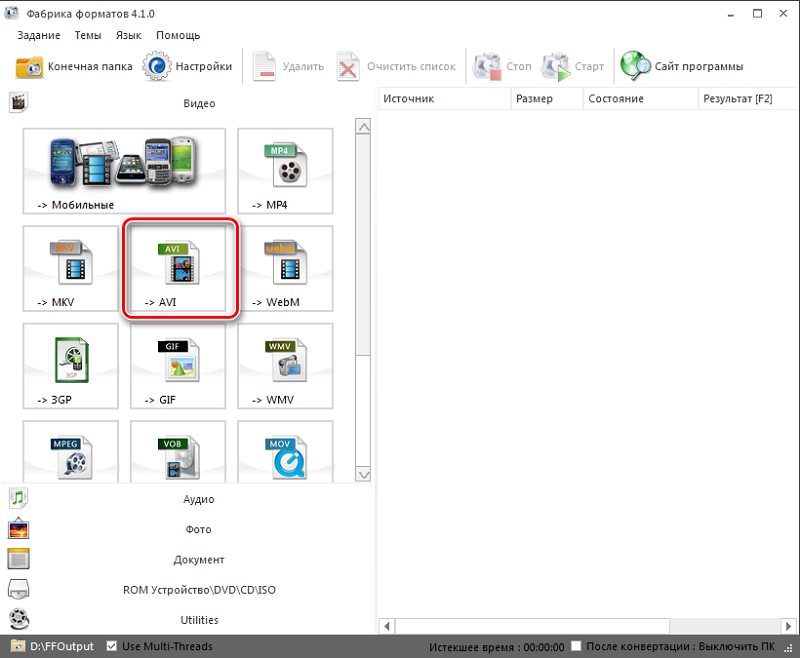
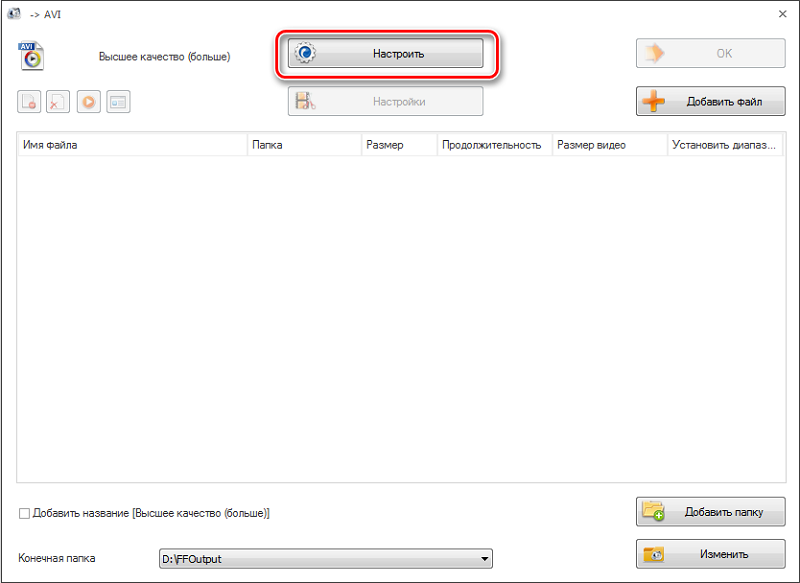
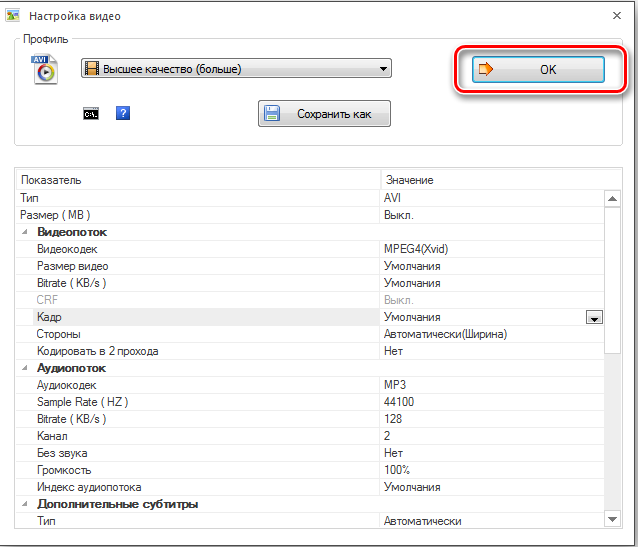
Po wybraniu niezbędnych ustawień, wracamy do okna Ustawienia i klikamy przycisk „Dodaj plik”, a następnie wybieramy wideo źródłowe w formacie MKV na dysku. Katalog powstałego pliku domyślnego jest FFOUTPUT, ale możesz określić swoje miejsce i nacisnąć przycisk Start w górnym panelu.
Kiedy kończy się procedura zmiany formatu MKV w AVI, możesz przejść do przewodu, aby uruchomić wideo, dla którego musisz kliknąć PKM po nazwie wideo i wybrać „Otwórz końcowy folder”.
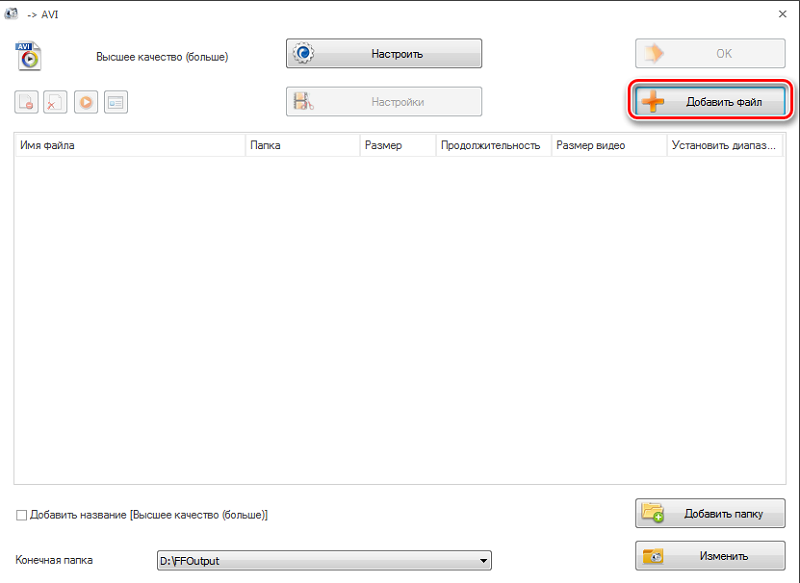
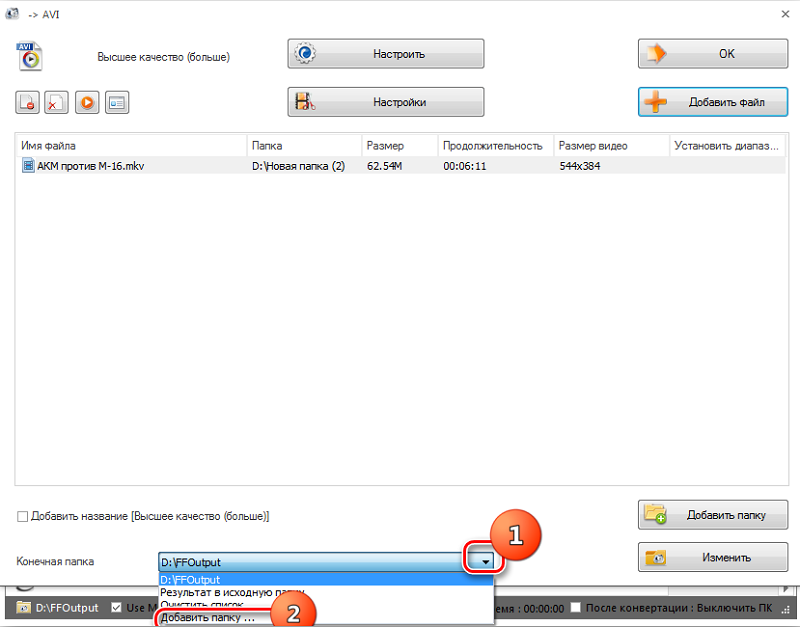
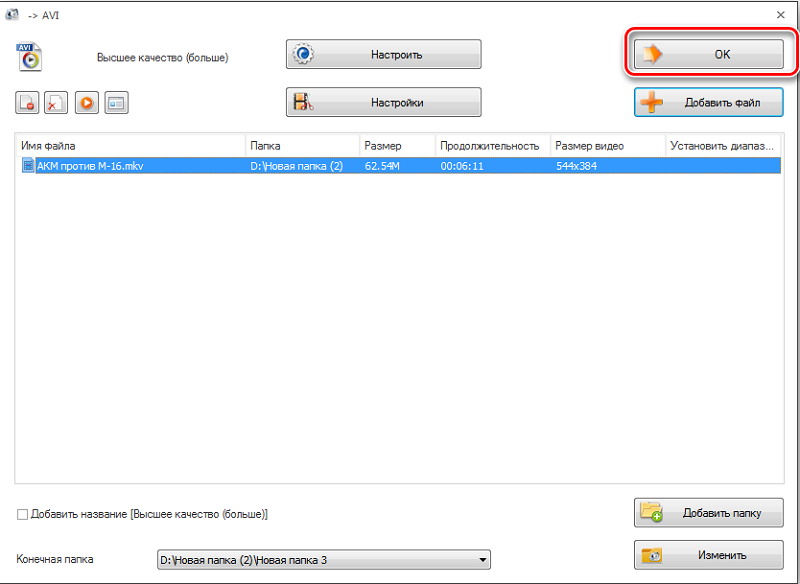
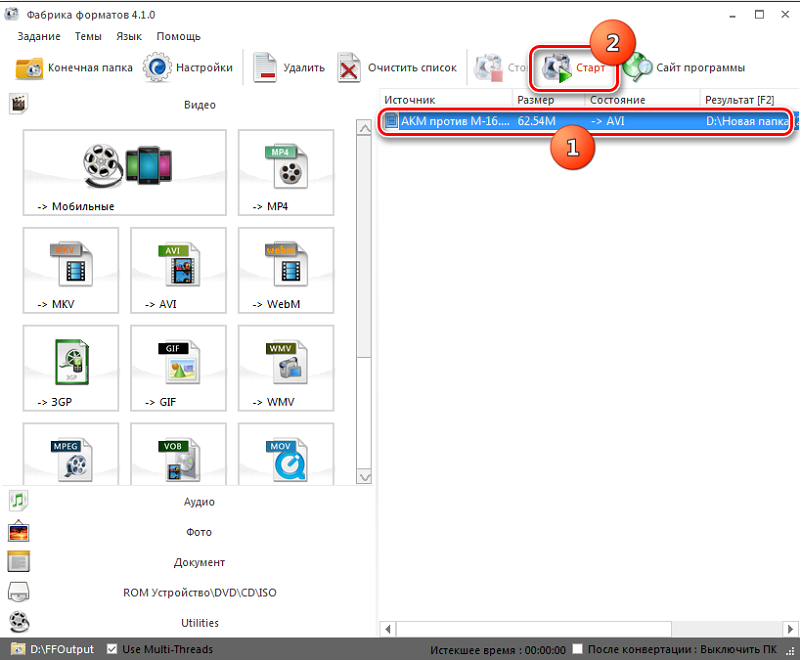
W podobnym algorytmie działają również konwertery online. Dajmy listę najpopularniejszych zasobów, które pozwalają zapisać pliki MKV w formacie AVI:
- http: // www.Skonwertuj pliki.Com/;
- http: // www.Apowersoft.Com/free-online-video-converter;
- http: // www.Komórki.Com/media/vindex.HTM;
- http: // uk.Wondershare.Com/pro/wideo-converter-sortym.Html.
Zauważ, że usługi online są gorsze od programów dotyczących szybkości pracy, a ponadto niektóre z nich mają ograniczenia dotyczące woluminu pliku źródłowego.
Oczywiście nie wprowadziliśmy pełnej listy w obu kategoriach, w rzeczywistości istnieje ogromna liczba takich konwerterów, w tym bezpłatne lub warunkowo opłacane. I jakiego konwertera używasz? Podziel się swoimi doświadczeniami z innymi użytkownikami w komentarzach!

